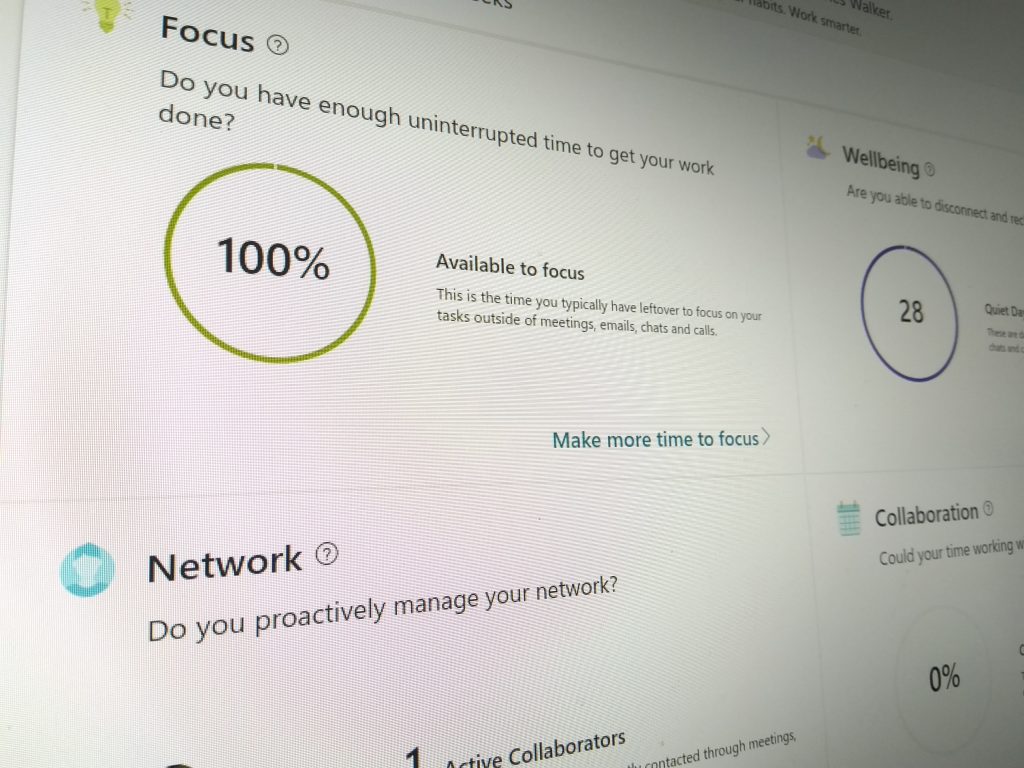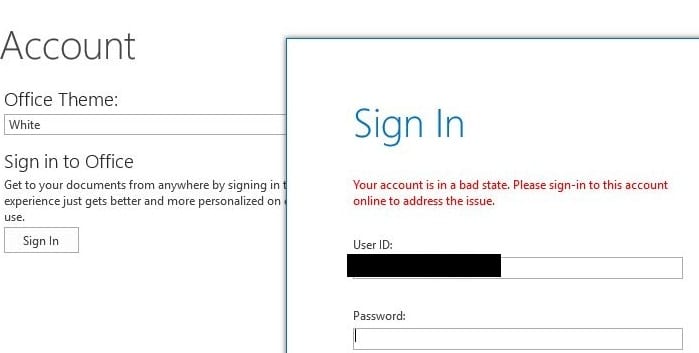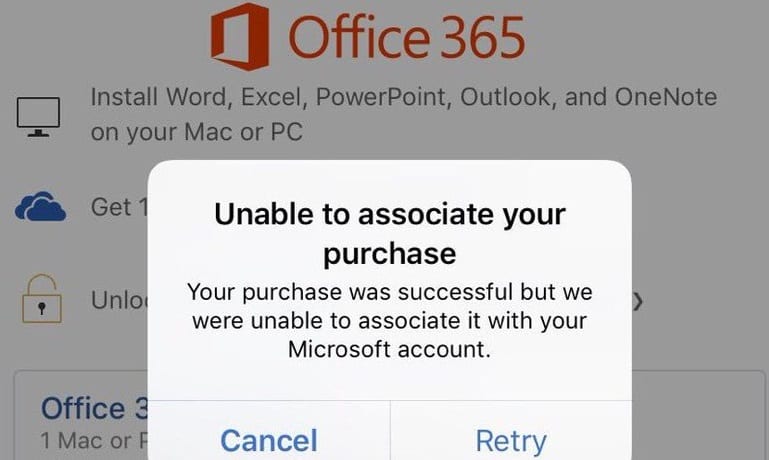Så här kan IT-administratörer ta bort Office 365-konton och användare

I den här guiden, ta en titt på hur IT-administratörer kan ta bort gamla Office 365-konton.
Att inte kunna logga in på ditt Office 365-konto kan vara riktigt irriterande, särskilt om du också får felkod 700003: "Något gick fel
Din organisation har tagit bort den här enheten. För att åtgärda detta, kontakta din systemadministratör och ange felkoden 700003′.
Om du verkligen behöver använda ditt Office 365-konto och du inte har tillräckligt med tid för att försöka felsöka det här problemet, kan du komma åt Word eller Excel online.
Felkod 700003 förhindrar att Office-appar körs på skrivbordet, men allt borde fungera bra online.
Att koppla bort kontot som utlöste fel 70003 är en annan snabb lösning som potentiellt kan lösa det här problemet.
Öppna appen Inställningar
Gå till Konton
Välj Tillgång till arbete eller skola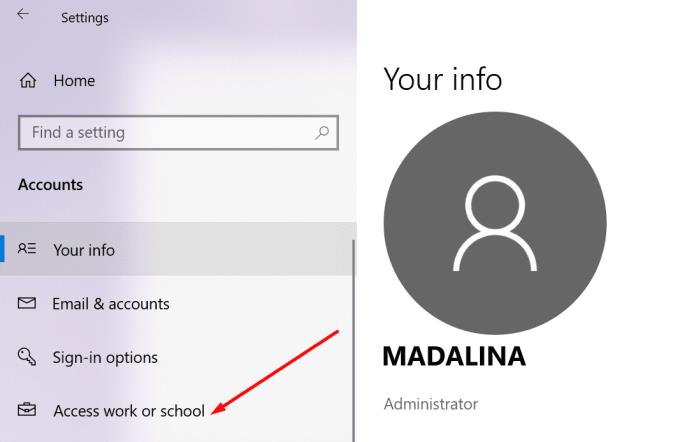
Hitta kontot som du inte kan använda och välj Koppla från
Vänta tills kontot kopplas bort
Försök att logga in på Office igen med ditt vanliga användarnamn och lösenord.
Om det inte fungerade att koppla bort kontot kan du försöka ta bort det från din dator.
Starta appen Inställningar
Navigera till Konton
Välj alternativet Tillgång till arbete eller skola
Ta bort kontot
Logga in på din Outlook-profil igen.
Denna lösning är komplex. Använd den bara om du är en avancerad användare eller IT-administratör.
Inaktivera grupppolicy för automatisk enhetsregistrering.
Ladda ner Psexec-verktyget och extrahera det till PSTools-mappen
Starta kommandotolken som administratör
Öppna mappen PSexec
Kör PsExec -sid cmd.exe kommandot
En ny kommandotolk visas på skärmen (i ett systemsammanhang)
Att avregistrera enheten kör dsregcmd / ledighet kommandot
Starta om din maskin
Kontrollera din maskins status med dsregcmd /status .
Denna lösning är någon sorts hybrid mellan den tredje och den fjärde lösningen. För vissa användare fungerade det inte att använda respektive lösningar individuellt. Men de kunde åtgärda problemet efter att ha kombinerat steg från båda metoderna.
Här är vad du behöver göra:
Gå till Inställningar → Konton → Gå till arbete eller skola och ta bort kontot
Starta kommandotolken eller PowerShell som administratör
Ange dsregcmd / ledighet kommandot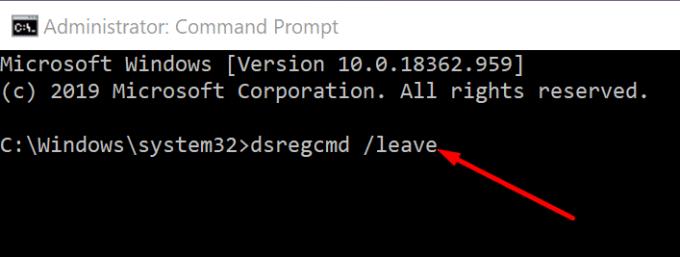
Ange kommandot dsregcmd /status för att se till att enheten inte längre visas i listan under Azure AD
Registrera den problematiska enheten igen.
Låt oss veta vilken lösning som fungerade för dig.
I den här guiden, ta en titt på hur IT-administratörer kan ta bort gamla Office 365-konton.
Office 365 Kan inte autentisera dina referenser är ett fel som uppstår om ditt användarnamn använder ett felaktigt format. Fixa det med den här guiden.
Om du vill skapa en delad kalender i Office 365 men du inte vet hur du gör det, följ stegen i den här guiden.
OneNote-fel 0xe0001464 bxglm indikerar att appen inte kunde synkronisera din anteckningsbok. Kopiera innehållet i den problematiska anteckningsboken till en ny fil.
Om OneNote säger att det inte kunde öppna anteckningarna du letade efter, reparera din app. Om detta inte fungerar, återställ appen.
Lär dig hur du skaffar Microsoft Office gratis om du är lärare eller student.
Om Office 365 säger att du inte har behörighet att komma åt en viss webbplats, är tillgången till den webbplatsen troligen begränsad.
För att åtgärda fel 30010-4, reparera ditt Office-paket, avinstallera nyligen installerade uppdateringar, skanna dina systemfiler och installera om Office.
Om du inte kan avinstallera Office 365 och du har fastnat i Vi gör saker redo, kör installationsprogrammet i kompatibilitetsläge för Windows 8.
Använd den här guiden för att fixa Office 365 felkod 700003: Något gick fel. Din organisation har tagit bort den här enheten.
Office-fel 0x426-0x0 är en felkod som dyker upp när Office-programmen inte startar. Använd den här guiden för att fixa det.
Så här kan du skapa en e-postsammanfogning med Publisher i den senaste versionen av Office 365
Om du använder Office 365 och du inte kan skapa signaturer eftersom fliken Signatur fungerar, är den här felsökningsguiden för dig.
Microsoft Office 365 tillåter organisationer att samarbeta med personer utanför organisationen via grupper. Så här aktiverar du gäståtkomst.
Att arbeta hemifrån kan vara utmanande, särskilt när hela hushållet är i närheten. Effektiv tidshantering är avgörande om du ska ta dig igenom din dag
Ditt konto är i dåligt skick är ett irriterande Office 365-fel som hindrar användare från att logga in. Använd den här guiden för att fixa det.
Många användare som fick en Office 365-prenumeration via Mac App Store stötte på felet Kan inte associera ditt köp. Här är fixen.
Lär dig hur du kan förhindra att e-postmottagare kan vidarebefordra ett e-postmeddelande i Microsoft Outlook.
Läs denna steg-för-steg-guide om hur du automatiskt vidarebefordrar e-post i Outlook skrivbordsapp för Windows, macOS och andra enheter.
Tvinga fram ett meddelande på dina Microsoft Excel för Office 365-filer som säger Öppna som skrivskyddad med den här guiden.
En handledning som visar hur man importerar bilder från en annan Microsoft PowerPoint 365 presentationsfil.
Vi visar hur en systemadministratör kan låsa upp en Microsoft Excel-fil så att den kan redigeras av en annan användare.
Fortfarande använder Windows Live Mail för Hotmail eller andra e-post? Lär dig här hur du importerar Outlook-kontakter till Windows Live Mail desktop-app.
Lär dig hur du inaktiverar automatisk numrering och punktlistor i Microsoft Word med denna lättföljda handledning.
Om Office säger att åtgärden du begärde inte kunde utföras, uppdatera och reparera din Office-paket. Om problemet kvarstår, avinstallera Office.
Vill du få tillgång till ditt Yahoo Mail direkt från ditt Outlook-konto? Lär dig hur du lägger till Yahoo Mail i Outlook 2021, 2019 och 2016.
Hantera de fyra vanligaste problemen med Microsoft OneDrive med denna samling av lösningar för att få din molnlagring att fungera korrekt.